Win10怎么取消开机密码?一看就会的4个方法
在Windows 10系统中,开机密码可以帮助保护电脑的安全性。但是,有时候我们并不需要这个功能,或者想要更加便捷地登录系统。win10怎么取消开机密码?本文将为你介绍四种简单易用的方法,帮助你取消Win10系统的开机密码。快来试试这些方法吧!

方法一:使用【控制面板】取消密码
win10怎么设置无密码开机?想要取消电脑的开机密码,我们可以通过【控制面板】来进行取消。操作步骤如下:
步骤1.在键盘上同时按下【Win+R】键,打开运行对话框。
步骤2.输入【control】并点击【确定】,打开控制面板。
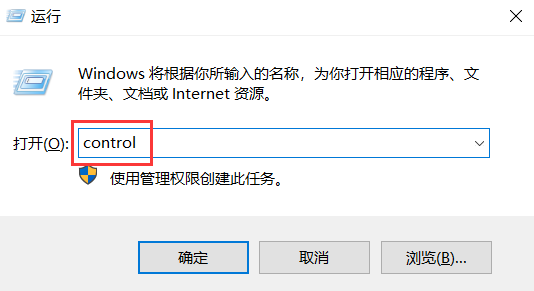
步骤3.在控制面板中,选择【用户账户】,然后点击【管理其他账户】。
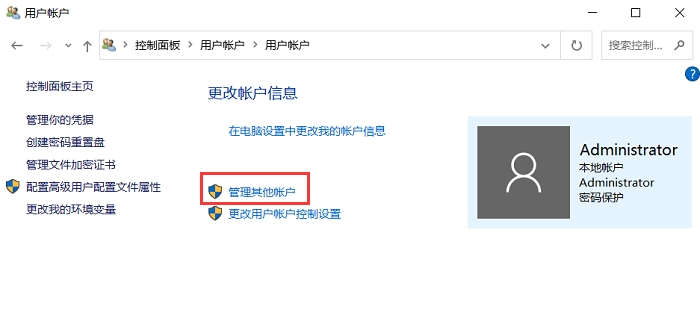
步骤4.在【用户账户】窗口中,选择您要修改的用户账户,点击【更改密码】。
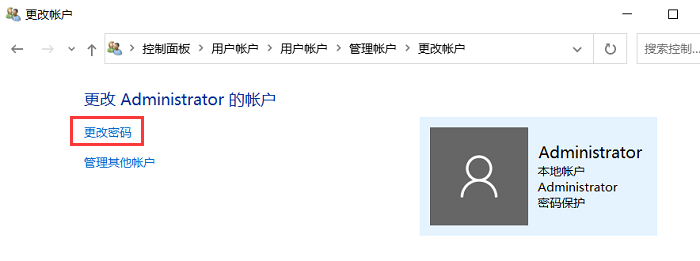
步骤5.第一个框输入当前密码,其余三个框留空白,再点击【更改密码】。按照提示操作完成后,重启电脑,即可取消开机密码。
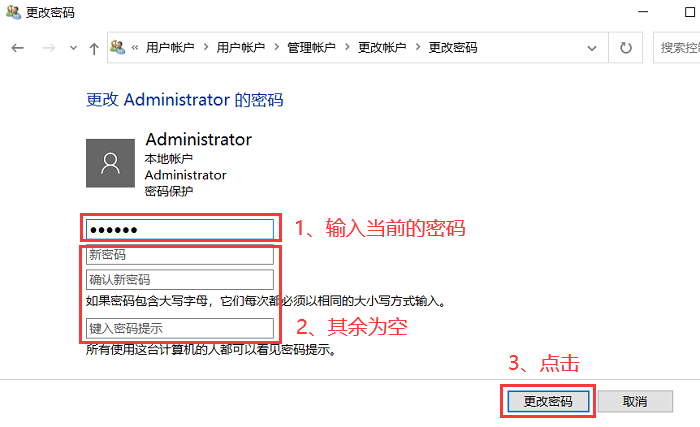
方法二:使用【设置】应用取消密码
我们可以通过【设置】应用来取消密码。操作步骤如下:
步骤1.按下【Win+I】键,打开设置界面,选择【账户】。
步骤2.然后点击左侧的【登录选项】。在右侧的密码部分,点击【更改】。
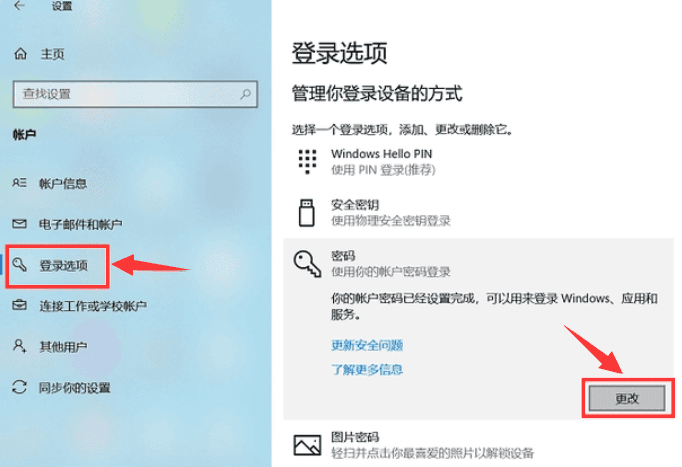
步骤3.在更改密码页面将框留空,点击【下一步】,重启电脑即可取消开机密码。
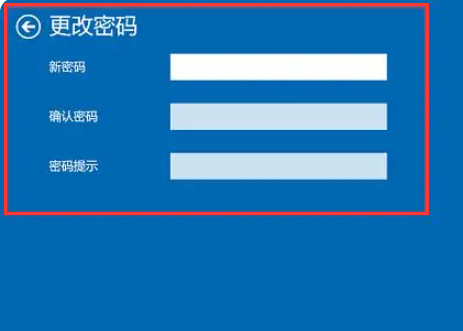
方法三:使用【本地用户和组】取消密码
我们可以通过【本地用户和组】来取消密码。win10怎么取消开机密码直接登录?操作步骤如下:
步骤1.按下【Win+R】键,打开运行对话框。输入【lusrmgr.msc】并点击【确定】,打开本地用户和组管理器。
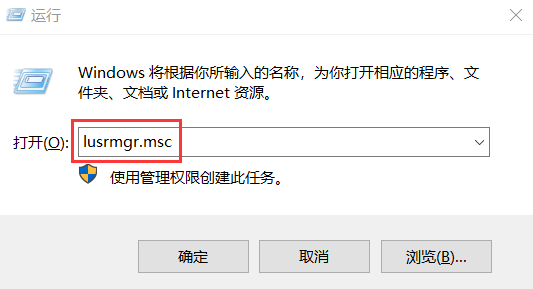
步骤2.展开【用户】文件夹,找到您要修改的用户账户。右键点击该用户账户,选择【设置密码】。
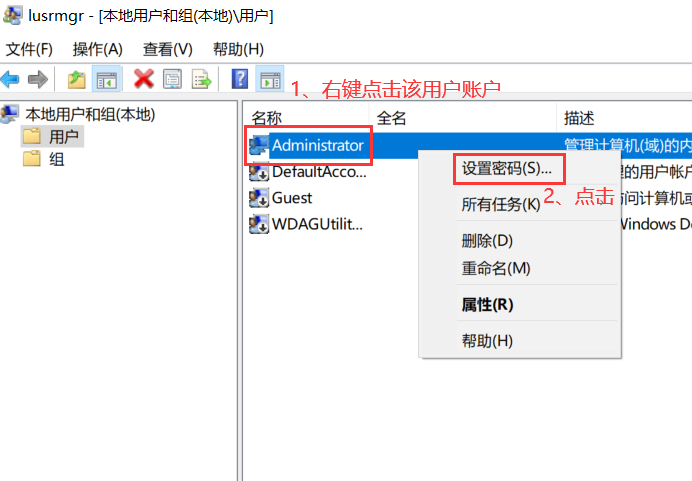
步骤3.在弹出的对话框中,将新密码框留空,点击【确定】。
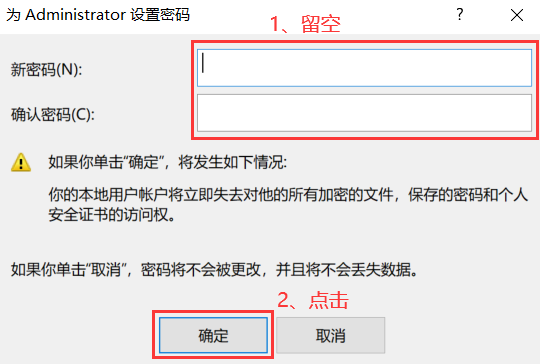
方法四:使用【用户帐户】取消密码
除了上述方法,win10怎么取消开机密码?我们还可以通过【用户账户】来取消密码。操作步骤如下:
步骤1.通过【Win+R】键打开运行窗口,输入【netplwiz】并按【Enter】键。
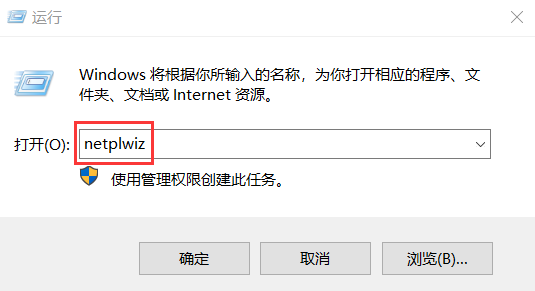
步骤2.取消勾选必须要输入用户名和密码,单击【确定】。
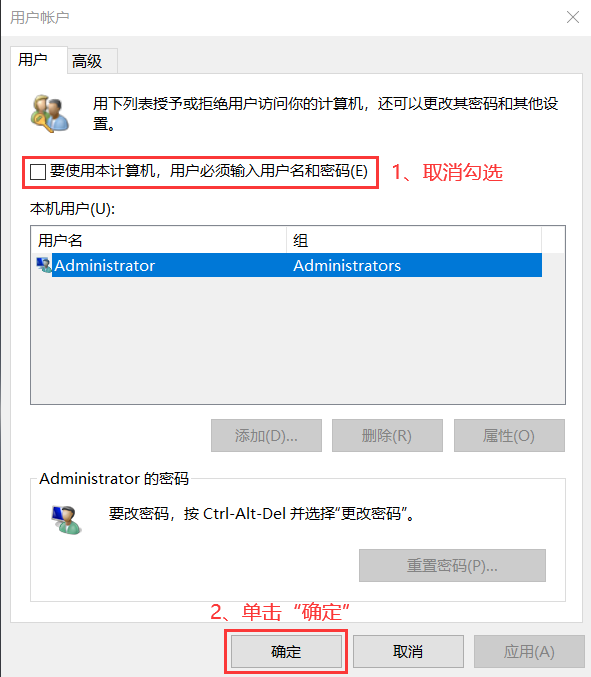
步骤3.在打开的窗口,【密码】和【确认密码】选项输入当前的密码,单击【确定】即可。
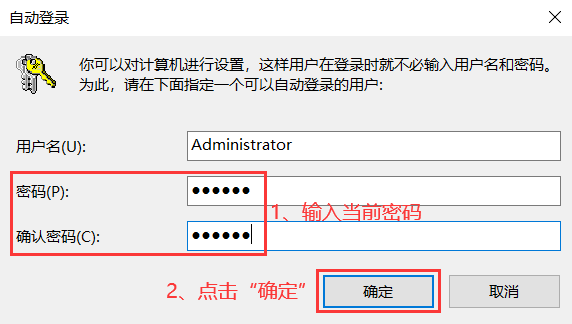
通过以上4种方法,您可以轻松解决win10怎么取消开机密码的问题,使您的计算机开机更加方便快捷。根据您的喜好和需求,选择适合您的方法即可。
请注意!取消开机密码可能会降低计算机的安全性。所以我们建议在个人设备上使用,而不是在共享或公共计算机上取消开机密码。
